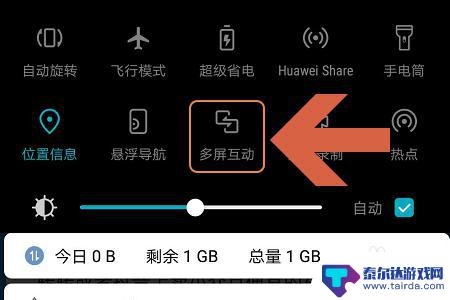华为手机怎么投屏到笔记本电脑上去 华为手机如何实现投屏到电脑
华为手机是一款功能强大的智能手机,不仅拥有出色的摄像功能和性能,还具有便捷的投屏功能,很多用户想要将华为手机上的内容投射到笔记本电脑屏幕上,以便更好地展示和分享。华为手机如何实现投屏到电脑呢?接下来我们将详细介绍华为手机投屏到笔记本电脑的步骤和方法。
华为手机如何实现投屏到电脑
操作方法:
1.想要投屏到某款设备上,至少需要这几台设备处于同一个WiFi网络环境下,然后下拉通知栏点击“多屏互动”;
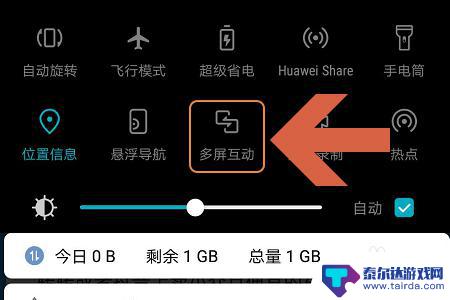
2.然后手机就会自动开始搜索设备,图一就是搜索到的电脑,点击该电脑图标双方就开始建立连接了;
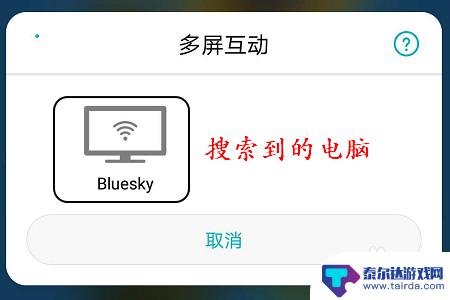
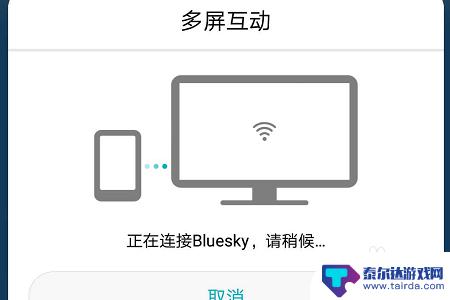
3.不过连接之前还需要在电脑上做以下几个设置,点击开始菜单。然后找到设置选项,进入到设置页面以后将蓝牙开启,见下图...
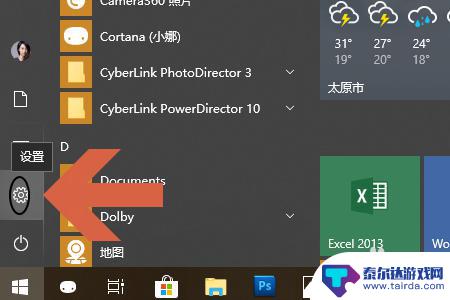
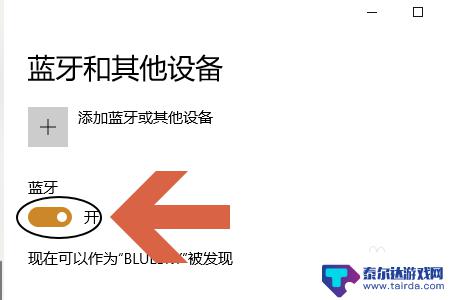
4.此外如果是win10系统的话,我们有可能会将右下角的消息通知关闭。所以点击连接以后一定要点击通知,看看是否会弹出下图所示的要求连接通知消息;
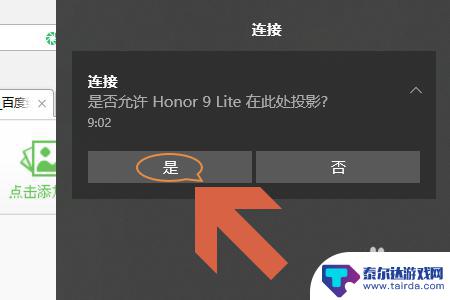
5.如果有的话,直接点击“是”。这样手机和电脑就开始建立连接了,然后我们就会在电脑屏幕上看到手机此时正在显示的画面,见图二...


以上就是华为手机如何将屏幕投射到笔记本电脑的全部内容,如果你也遇到同样的情况,请参照本文的方法来解决,希望对大家有所帮助。
相关教程
-
华为手机如何手机投屏 华为手机如何实现投屏到电脑
随着科技的不断进步,华为手机如何实现投屏到电脑已经成为了一种便捷的操作方式,通过华为手机投屏功能,用户可以将手机上的内容无线传输到电脑屏幕上,实现更大屏幕的展示效果。这种投屏功...
-
手机如何投到win7 手机投射屏幕到win7电脑的教程
手机已经成为人们生活中不可或缺的一部分,而如何将手机投射到Win7电脑屏幕上,成为了很多人关注的焦点。通过简单的设置和连接操作,我们可以在Win7电脑上实现手机屏幕的投射,让我...
-
苹果手机如何投射电脑 iphone手机如何连接投影电脑屏幕
苹果手机如何投射到电脑屏幕是许多用户关注的一个问题,通过连接投影电脑屏幕,用户可以在更大的屏幕上观看手机内容,方便实用。具体操作方法包括使用AirPlay功能或Lightnin...
-
手机连笔记本电脑怎么连接 荣耀手机和MagicBook电脑如何实现多屏协同连接
手机连笔记本电脑怎么连接,随着科技的不断发展和智能设备的普及,手机和笔记本电脑已经成为我们生活中不可或缺的工具,有时我们可能会遇到需要在手机和笔记本之间实现多屏协同连接的需求,...
-
如何设置苹果手机投屏电脑 苹果手机如何实现屏幕镜像到电脑
在日常生活和工作中,我们经常会遇到需要将手机屏幕投射到电脑上的情况,对于苹果手机用户来说,实现屏幕镜像到电脑可能是一个比较常见的需求。如何设置苹果手机投屏电脑呢?通过一些简单的...
-
苹果手机手机怎么投屏电脑 苹果手机屏幕投影到电脑的方法
苹果手机作为一款功能强大的智能手机,除了自身的各种应用和功能外,还可以实现与电脑之间的投屏操作,想要将苹果手机屏幕投影到电脑上,可以通过多种方法实现,例如利用AirPlay功能...
-
怎么打开隐藏手机游戏功能 realme真我V13隐藏应用的步骤
在现如今的智能手机市场中,游戏已经成为了人们生活中不可或缺的一部分,而对于一些手机用户来说,隐藏手机游戏功能可以给他们带来更多的乐趣和隐私保护。realme真我V13作为一款备...
-
苹果手机投屏问题 苹果手机投屏电脑方法
近年来随着数字化技术的飞速发展,人们对于电子设备的需求也越来越高,苹果手机作为一款备受欢迎的智能手机品牌,其投屏功能备受用户关注。不少用户在使用苹果手机投屏至电脑时遇到了一些问...
-
手机分屏应用顺序怎么调整 华为手机智慧多窗怎样改变应用顺序
在当今移动互联网时代,手机分屏应用已经成为我们日常生活中必不可少的功能之一,而华为手机的智慧多窗功能更是为用户提供了更加便利的操作体验。随着应用数量的增加,如何调整应用的顺序成...
-
手机录像怎么压缩 怎样压缩手机录制的大视频
现随着手机摄像功能的不断强大,我们可以轻松地用手机录制高清视频,这也带来了一个问题:手机录制的大视频文件占用空间过大,给我们的手机存储带来了压力。为了解决这个问题,我们需要学会...